Cách tải xuống bất kỳ video nào từ Internet: 11 phương pháp miễn phí
Bạn có muốn tải video từ internet? Nếu bạn thấy một video mình thích trên Facebook, YouTube, Vimeo hoặc các trang video hàng đầu khác, bạn có thể muốn tạo một bản sao để lưu giữ video đó mãi mãi.
May mắn thay, việc lấy video từ internet ngày càng trở nên đơn giản trong thời gian gần đây. Thông thường, người ta chỉ cần sao chép URL của video họ mong muốn trên một trang web chuyên biệt được thiết kế cho các mục đích đó.
Bây giờ chúng ta sẽ xem xét việc lựa chọn các trang web và ứng dụng cho phép người dùng tải video miễn phí. Đánh giá của chúng tôi bao gồm các công cụ tải xuống video được thiết kế riêng cho các nền tảng mạng xã hội cụ thể, trình tải xuống đa năng và phần mềm ghi màn hình, đảm bảo rằng bạn có quyền truy cập vào mọi video mong muốn có sẵn trên internet.
Y2Mate
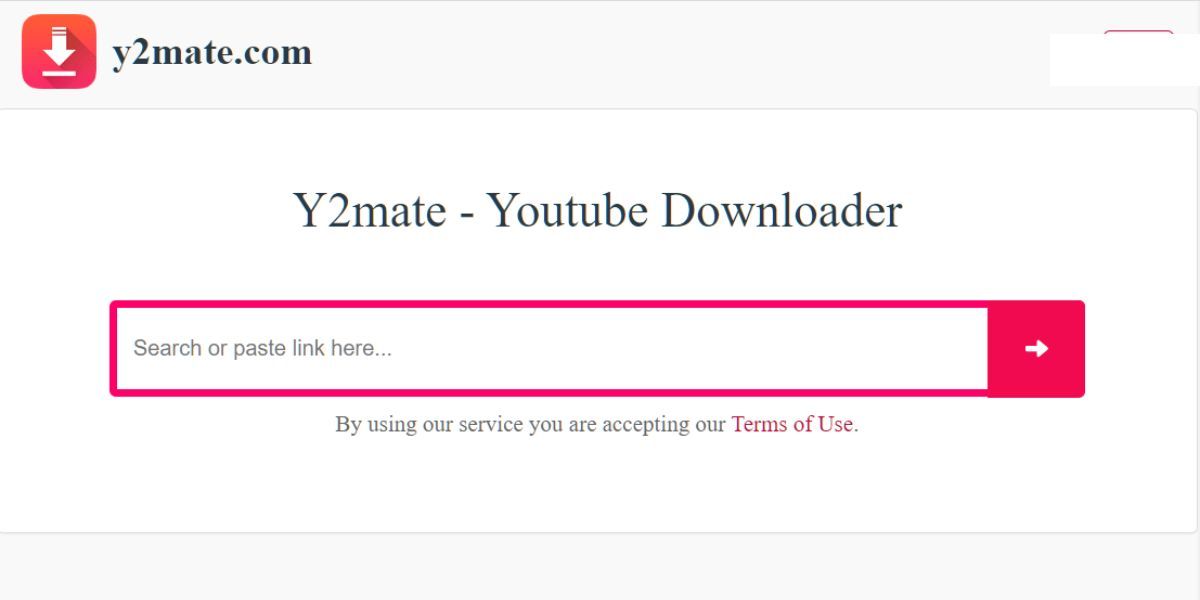
Y2Mate là một công cụ được đánh giá cao để tải video từ YouTube. Để sử dụng chức năng của nó, chỉ cần nhập URL của video mong muốn vào trường được chỉ định trên giao diện của ứng dụng bằng cách sao chép và dán nó. Sau khi hoàn tất việc này, nhấn “Enter” sẽ đưa bạn đến màn hình tiếp theo, trong đó việc nhấp vào nút “Tải xuống video” nổi bật sẽ bắt đầu quá trình lấy tệp.
Khi bạn đã chọn độ phân giải phù hợp từ nhiều tùy chọn được cung cấp (bao gồm 480p, 720p và 1080p), được cung cấp ở cả định dạng MP4 và WebM, bạn sẽ được cung cấp ước tính kích thước của tệp kết quả. Để bắt đầu quá trình tải xuống video YouTube mong muốn để xem sau mà không cần kết nối internet, chỉ cần nhấp vào nút “Tải xuống” bên cạnh độ phân giải bạn đã chọn.
Bạn cũng có thể sử dụng Y2Mate để mua tệp âm thanh mp3 của video YouTube.
SSSTik
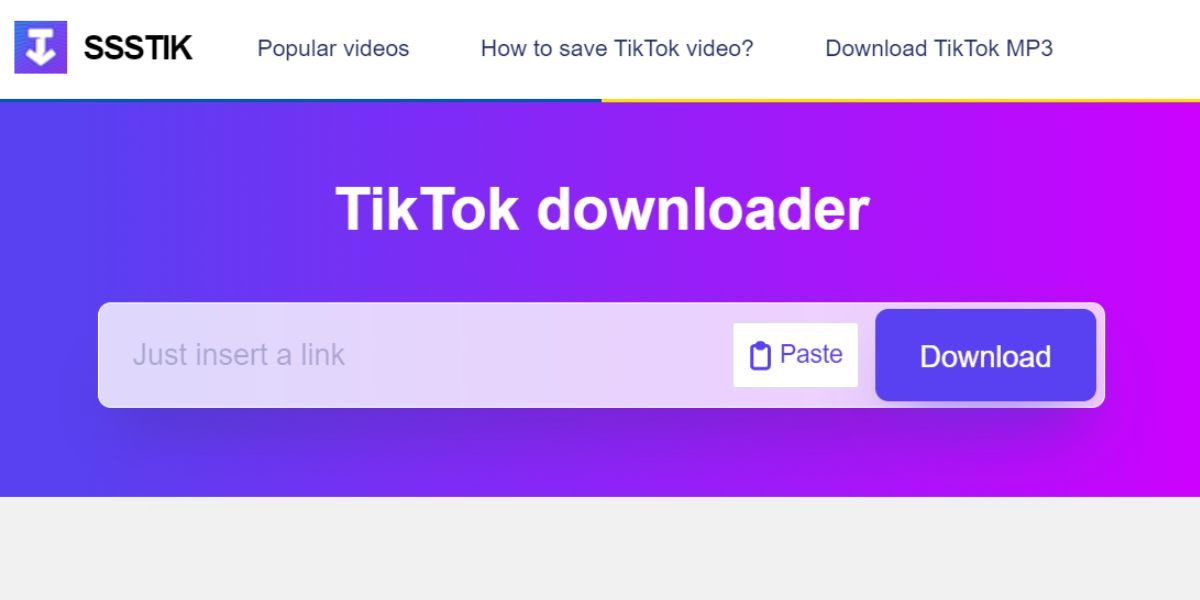
SSSTik là một phần mềm tải xuống video TikTok được đánh giá cao đã được công nhận đáng kể nhờ khả năng cho phép người dùng tải xuống video TikTok mà không có bất kỳ hình mờ nào, khiến nó trở nên khác biệt so với các công cụ tương tự khác về mặt này.
Để sao chép quy trình tải xuống video TikTok bằng SSSTik, chỉ cần làm theo các bước sau. Trước tiên, hãy lấy URL của video TikTok mong muốn bằng cách sao chép địa chỉ web của video đó từ thanh địa chỉ của trình duyệt trong khi xem video trên TikTok. Tiếp theo, điều hướng đến trang web SSSTik và tìm phần được chỉ định để nhập URL video. Khi bạn đã tìm thấy khu vực này, hãy nhẹ nhàng dán URL video TikTok đã sao chép vào trường nhập được chỉ định. Cuối cùng, nhấp vào nút “Tải xuống” nằm bên dưới trường nhập URL. Điều quan trọng cần lưu ý là trước khi nhấp vào nút tải xuống, hãy đảm bảo rằng hộp kiểm bên cạnh “Không có hình mờ” được chọn để tránh bất kỳ hình mờ nào xuất hiện trên video đã tải xuống.
Ngoài ra, bạn có thể sử dụng SSSTik để lấy tệp MP3 được tích hợp trong video TikTok.
Tải xuống video Twitter
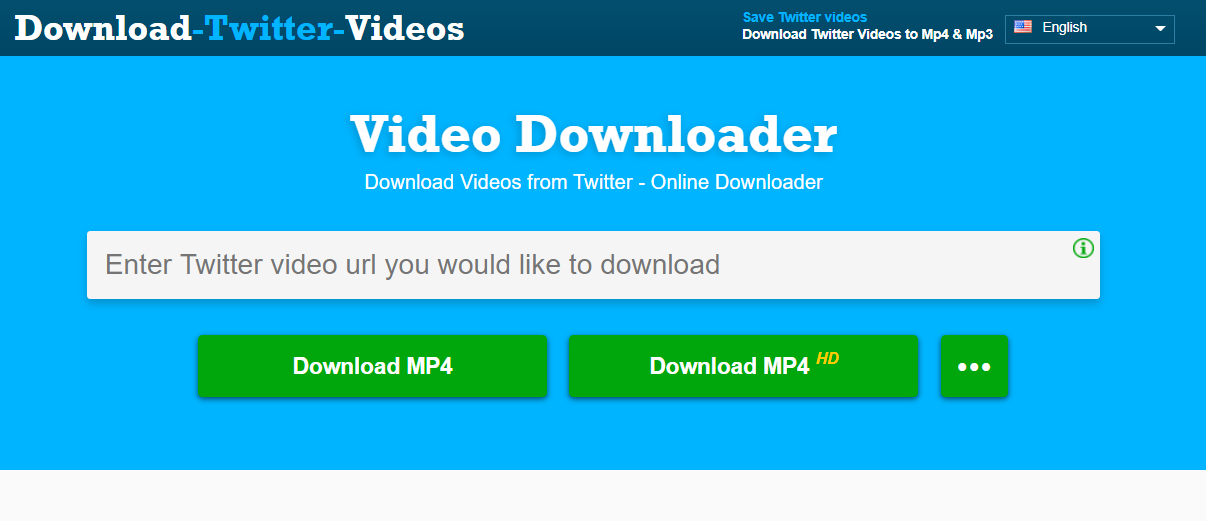
Được đặt tên trước đây là Twitter, X có thể không sở hữu số lượng nội dung video đáng kể so với TikTok và Facebook; tuy nhiên, nếu người ta mong muốn có được một video clip từ nền tảng này, Tải xuống Video Twitter là một giải pháp hiệu quả cho mục đích đó.
Để tải xuống video từ Twitter đã được chia sẻ trong một tweet, hãy làm theo các bước sau. Đầu tiên, sao chép liên kết của tweet chứa video mong muốn. Sau đó, hãy truy cập một trang web chẳng hạn như “Tải xuống video Twitter”. Trên nền tảng này, bạn sẽ có tùy chọn để chọn giữa việc lưu tệp video ở định dạng MP4 hoặc MP4 HD.
iGram
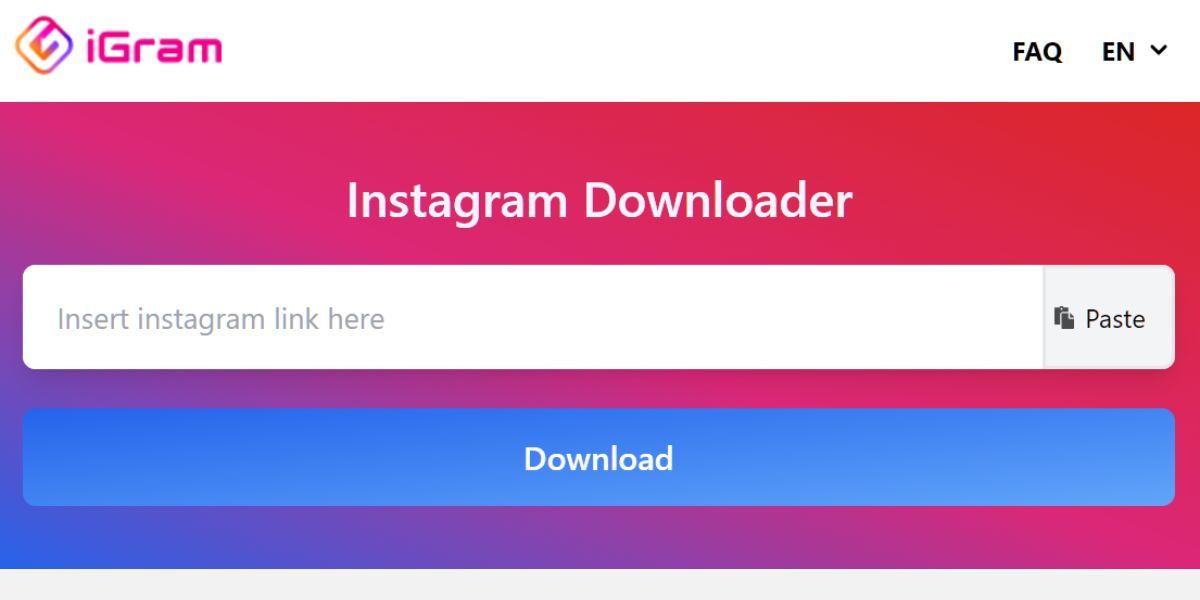
Ban đầu, Instagram được công nhận chủ yếu là một ứng dụng chia sẻ ảnh. Tuy nhiên, theo thời gian, nó đã phát triển để trở thành một nền tảng truyền thông xã hội dựa trên video nổi bật. Để tạo điều kiện thuận lợi cho quá trình chuyển đổi này, IGram cung cấp cho người dùng khả năng lưu các cuộn phim và video trên Instagram của họ ở định dạng tệp MP4.
Ngoài nội dung video, iGram còn cho phép tải ảnh từ Instagram xuống một cách liền mạch. Người dùng có thể linh hoạt lựa chọn trong số nhiều tùy chọn độ phân giải hình ảnh, với mỗi hình ảnh tải xuống sẽ được lưu trữ ở định dạng JPEG được hỗ trợ rộng rãi.
FDown
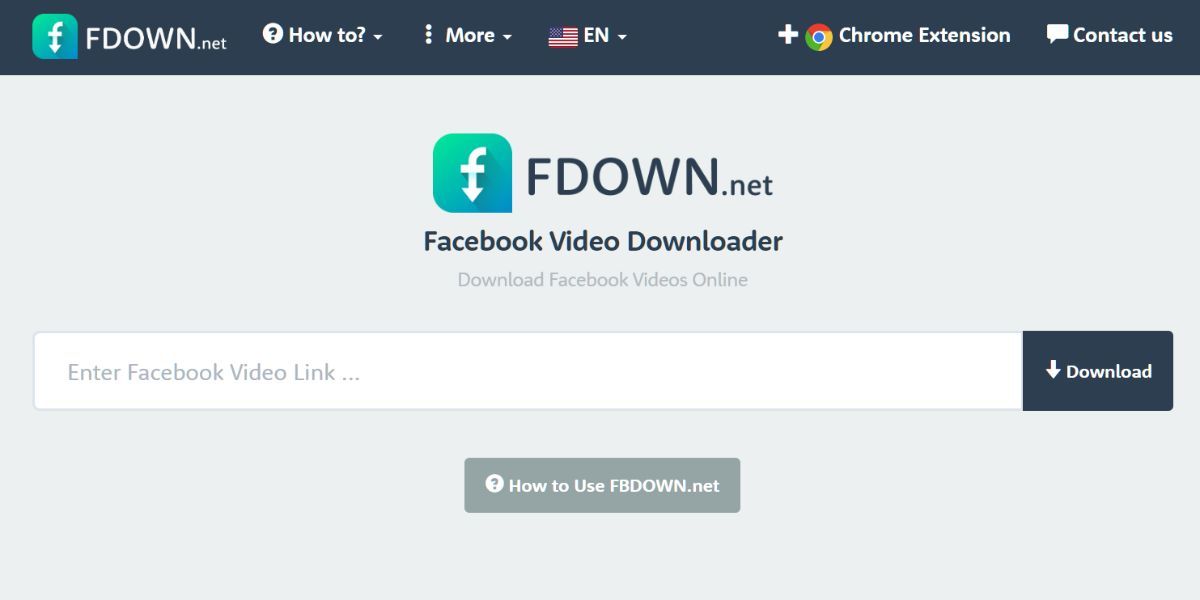
FDown là một ứng dụng cho phép người dùng tải xuống các video hoặc cuộn phim có sẵn công khai từ Facebook. Để sử dụng tính năng này, người ta chỉ cần cung cấp URL của video Facebook mong muốn và nhấp vào “Tải xuống”. Người dùng có tùy chọn để chọn giữa độ phân giải tiêu chuẩn và độ phân giải cao khi lưu nội dung.
Vui lòng bỏ qua mọi ước tính thời lượng video sai do FDown cung cấp, chẳng hạn như các trường hợp video dài 3 phút được báo cáo là khoảng 492 giờ. Sự bất thường này không phải là điều đáng lo ngại vì thời lượng thực tế của tệp đã tải xuống sẽ chính xác.
FDown cũng có tiện ích mở rộng của Chrome có tên Video Downloader Plus. Với tiện ích mở rộng, bạn không cần phải rời khỏi trang chủ của mạng xã hội nếu tìm thấy nội dung nào đó mình muốn lưu. Tuy nhiên, tiện ích mở rộng sẽ chỉ cho phép bạn tải xuống video ở chất lượng HD và do đó, kích thước tệp sẽ lớn hơn.
Mặc dù hiện tại FDown không thể truy cập các video riêng tư trên Facebook nhưng vẫn tồn tại các phương tiện thay thế để lấy nội dung đó.
Pokopin
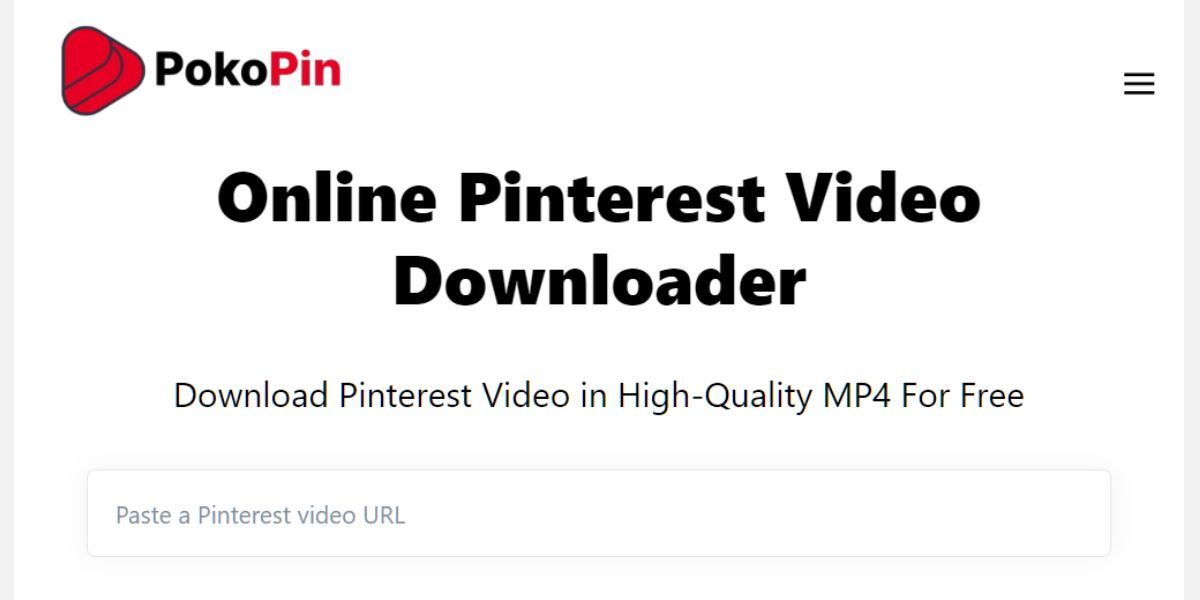
Pokopin là một công cụ sáng tạo cho phép người dùng dễ dàng tải xuống video từ Pinterest, ngay cả khi chúng được phát hiện khi duyệt qua các chủ đề họ quan tâm. Thay vì tìm kiếm nguồn gốc trên các nền tảng như YouTube hoặc TikTok, Pokopin cung cấp giải pháp hợp lý bằng cách cho phép người dùng lấy video mong muốn trực tiếp từ Pinterest.
trước tiên, hãy nhấp vào ghim video nằm trong nền tảng để mở nó trên một trang web riêng. Tiếp theo, trích xuất url của video bằng cách sao chép nó từ thanh địa chỉ của trình duyệt sau khi điều hướng đến trang web mới. Cuối cùng, nhập url này vào trường được chỉ định trên giao diện Pokopin và nhấn nút “Tải xuống” màu đỏ. Sau đó, phần mềm sẽ tạo siêu liên kết để tải xuống video Pinterest ở định dạng mp4.
Trình tải xuống video Freemake
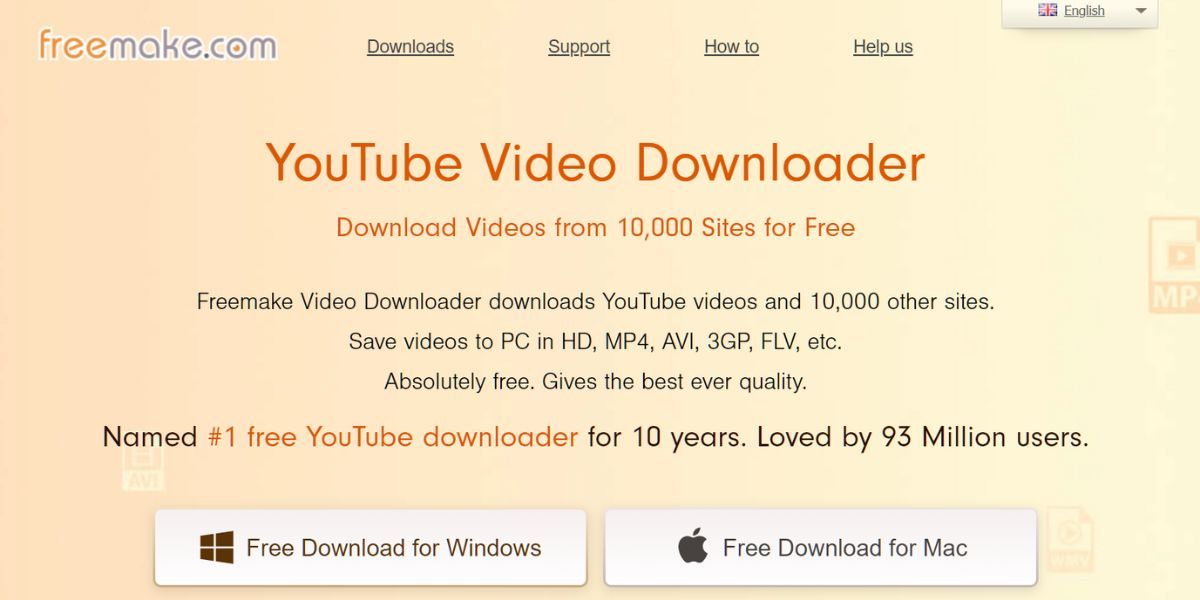
Freemake Video Downloader là một ứng dụng được thiết kế dành riêng cho môi trường máy tính để bàn cho phép người dùng dễ dàng truy xuất nội dung đa phương tiện từ hơn mười nghìn trang web khác nhau, bao gồm các nền tảng phổ biến như YouTube, Facebook, Vimeo và Dailymotion, cùng nhiều nền tảng khác. Công cụ đa năng này tương thích với cả hệ điều hành Windows và macOS, cung cấp khả năng truy cập liền mạch trên cả hai nền tảng.
Freemake cung cấp giải pháp linh hoạt để lưu nhiều loại video khác nhau, bao gồm cả những video có trên danh sách phát hoặc kênh YouTube, ở nhiều định dạng tệp như MP4, MP3, AVI, WMV, MPEG, 3GP và FLV. Để sử dụng tính năng này, chỉ cần mở Freemake, trích xuất URL video từ trình duyệt internet của bạn, nhập nó vào ứng dụng và chọn định dạng đầu ra mong muốn.
Tóm lại, Freemake là một ứng dụng tất cả trong một đặc biệt. Tuy nhiên, cần lưu ý rằng phần mềm này không cho phép tải xuống video từ YouTube Music hoặc bất kỳ nội dung nào khác được bảo vệ bản quyền.
ClipConverter
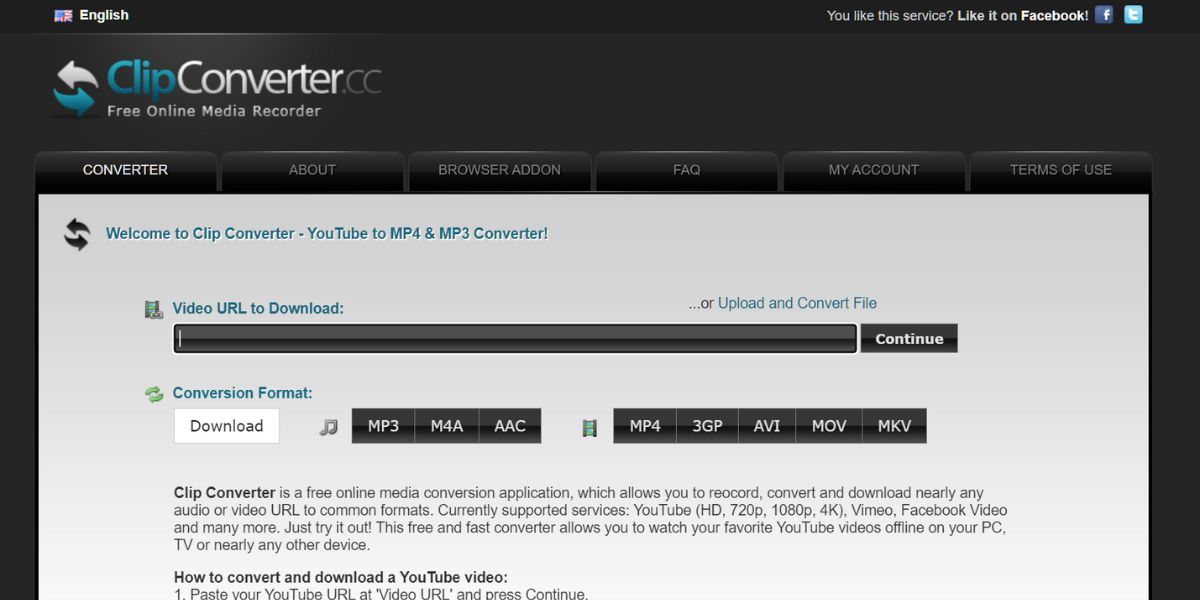
Ngoài ra, nếu bạn không muốn cài đặt phần mềm bổ sung, bạn có thể chọn truy cập ClipConverter trực tiếp thông qua trình duyệt internet của mình thay vì tải xuống ứng dụng tải xuống video riêng biệt vào hệ thống máy tính của bạn.
ClipConverter cung cấp phương tiện tải xuống video thuận tiện từ các trang web nổi tiếng như YouTube và Vimeo. Ngoài ra, nó còn hỗ trợ nhiều nền tảng khác bao gồm nhưng không giới hạn ở Reddit, Tumblr, MySpace và Twitch.
Bạn có tùy chọn tải xuống video của mình ở nhiều định dạng khác nhau như MP4, 3GP, AVI, MOV và MKV. Ngoài ra, nếu bạn chỉ yêu cầu thành phần âm thanh, bạn có thể chọn từ các loại tệp MP3, M4A hoặc AAC. Hơn nữa, những người sáng tạo còn cung cấp tiện ích mở rộng trình duyệt tương thích với các trình duyệt phổ biến bao gồm Google Chrome, Mozilla Firefox và Apple Safari.
Trình chuyển đổi và tải xuống Zipza YouTube
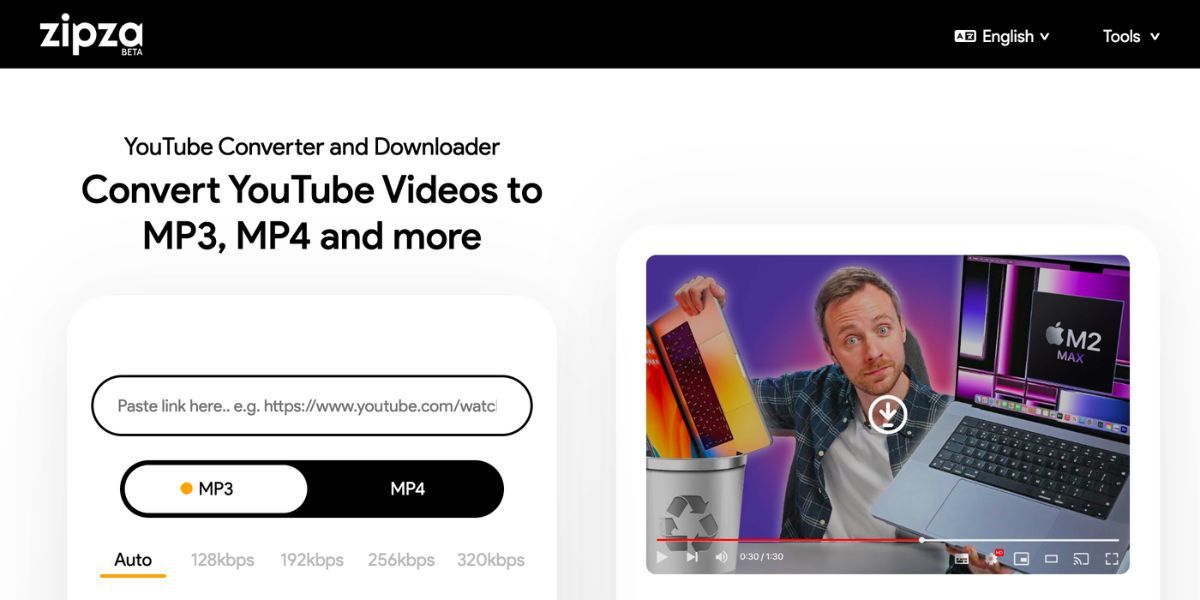
Ngoài ra, trình chuyển đổi YouTube của Zipza cung cấp một tùy chọn khả thi cho người dùng đang tìm cách tải xuống video ngoài các nguồn thông thường như YouTube, Vimeo, Facebook và Instagram. Bộ chuyển đổi mở rộng chức năng của nó để bao gồm các nền tảng ít truyền thống hơn, bao gồm 9GAG và Veojam.
Khi cung cấp URL video, vui lòng chọn định dạng MP4 và chọn độ phân giải video mong muốn. Sau khi hoàn tất, hãy nhấp vào “Chuyển đổi” để nền tảng của chúng tôi tạo liên kết tải xuống cho video của bạn.
Trình phát đa phương tiện VLC
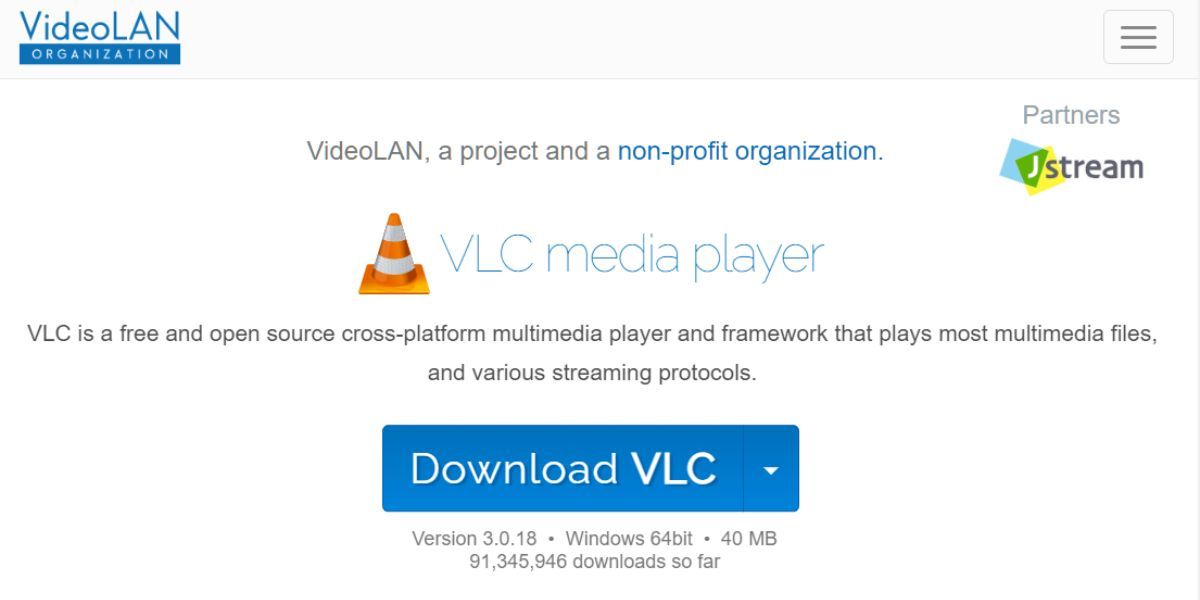
VLC Media Player là một ví dụ đặc biệt về một trình phát đa phương tiện miễn phí, đã tạo được danh tiếng là một trong những ứng dụng được sử dụng rộng rãi nhất trong danh mục của nó. Vì nó được cài đặt sẵn trên nhiều thiết bị nên nó loại bỏ yêu cầu tải xuống phần mềm bổ sung.
Nếu sở hữu ứng dụng máy tính để bàn nói trên, bạn có thể tải xuống nội dung video một cách liền mạch từ các nền tảng như Vimeo và Dailymotion mà không mất phí thông qua quy trình tải xuống ngay lập tức. Tuy nhiên, khả năng tải xuống video từ YouTube hiện không khả dụng trong phạm vi dịch vụ của chúng tôi.
điều hướng đến menu “Phương tiện”, chọn “Luồng mạng mở”, nhập URL vào trường được chỉ định có nhãn “Vui lòng nhập URL mạng” và cuối cùng, nhấn “Phát”. Điều này sẽ bắt đầu phát lại video bạn đã chọn trong VLC.
Để lấy thông tin phương tiện của video, hãy điều hướng đến “Công cụ”, sau đó là “Thông tin phương tiện”. Trường vị trí sẽ chứa tất cả dữ liệu liên quan đến video, dữ liệu này có thể được sao chép và dán vào trang web mới để xem. Để tải xuống video ở định dạng MP4, hãy nhấp vào biểu tượng dấu chấm lửng và chọn “Tải xuống” từ menu thả xuống.
OBS Studio
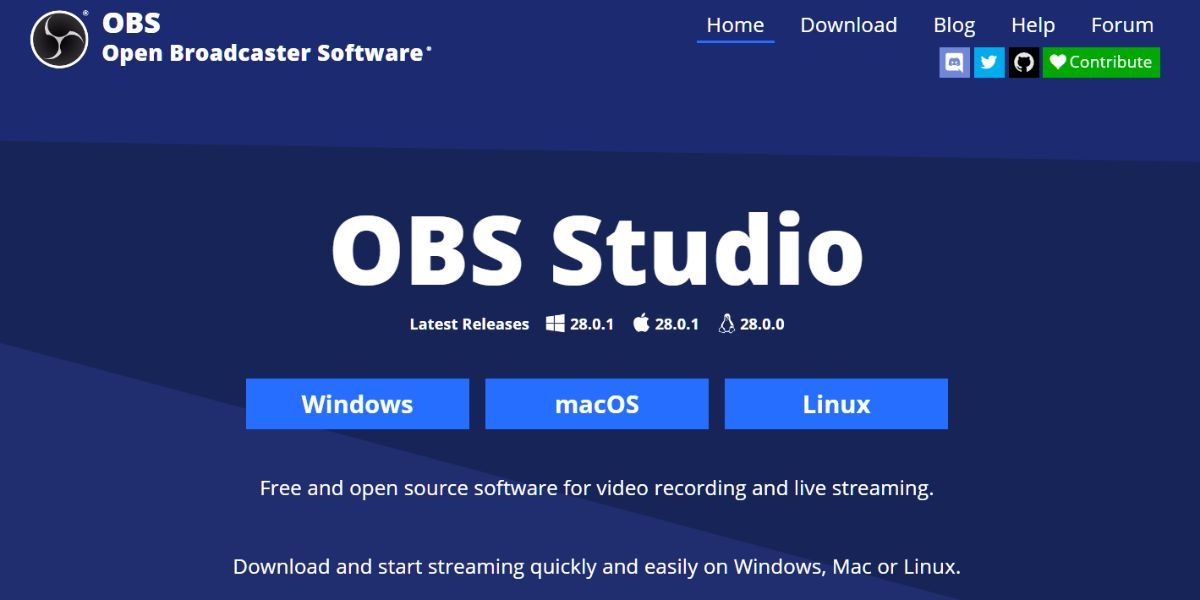
Phương án cuối cùng, nếu vẫn thất bại, bạn có thể xem xét phát video ở chế độ toàn màn hình trên thiết bị của mình và sử dụng công cụ ghi màn hình để ghi lại cảnh quay cùng với âm thanh của nó. Bạn nên bật tính năng ghi âm hệ thống để đảm bảo rằng âm thanh đi kèm với video trong khi phát lại.
OBS Studio là một ứng dụng ghi màn hình miễn phí được đánh giá cao, có thể được sử dụng trên nhiều nền tảng khác nhau như Windows, Mac và Linux. Ngoài chức năng cốt lõi, ứng dụng này còn được trang bị bộ tính năng chỉnh sửa nâng cao. Mặc dù tồn tại các trình ghi màn hình miễn phí thay thế cho máy tính Windows và Mac, OBS Studio nổi bật như một lựa chọn ưu việt nhờ hiệu suất vượt trội của nó.
Ngoài ra, cần xác minh xem thiết bị của bạn có tính năng ghi màn hình tích hợp hay không, do đó loại bỏ yêu cầu cài đặt phần mềm bổ sung. Công cụ Snipping có thể được sử dụng làm phương tiện chụp ảnh màn hình trên PC Windows bằng cách sử dụng Xbox Game Bar được cài đặt sẵn. Hơn nữa, có một số phương pháp có sẵn để ghi lại màn hình của máy tính Mac.
Tải xuống video từ Internet? Lời cảnh báo€¦
Vui lòng lưu ý rằng các công cụ được nêu ở đây chỉ nhằm mục đích tạo ra các bản ghi video trực tuyến miễn phí cho mục đích sử dụng cá nhân và không được sử dụng để bảo tồn hoặc phổ biến tài sản trí tuệ được bảo vệ. Việc phân phối trái phép nội dung đó có thể dẫn đến hậu quả pháp lý nghiêm trọng.
Điều quan trọng cần lưu ý là một số trang web nhất định có thể cấm tải xuống nội dung của họ và việc vi phạm các hạn chế này có thể dẫn đến việc đình chỉ hoặc thu hồi vĩnh viễn các đặc quyền tài khoản của bạn. Vì vậy, bạn nên thận trọng khi cố tải xuống nội dung video từ web.